
在这方面,一个名为RescueTime的非常有用的程序可以充当您自己的小时间跟踪服务,为您在计算机上的工作计时。
工作原理
全部RescueTime要求您进行站点注册,然后下载并安装其Mac Data Collector,该Mac Data Collector将在后台监视您使用的所有应用程序,您访问的网站以及您全天工作的文件。
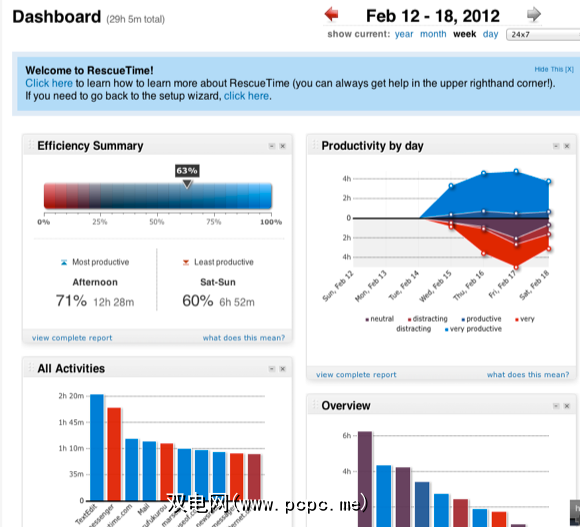
RescueTime就像偷偷摸摸的间谍一样,记下您花了多少时间,例如,您在Facebook上花费的时间,完成撰写报告所需的时间以及阅读和响应所花费的时间电子邮件。
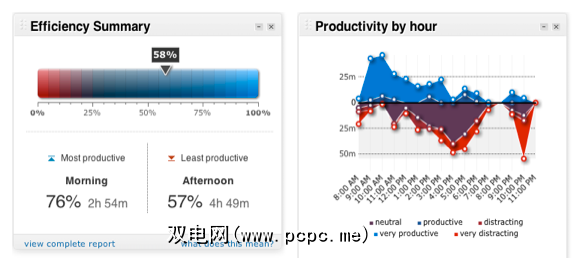
Knowing this type of tracking information may mean facing some hard truths that you’re only spending say two hours a day actual doing productive work, or it can be a great way to figure out which parts of the day you are most productive – the morning, afternoon, or evening. If you’re a freelancer, RescueTime could be useful in helping you keep track of how much time you’re spending completing projects.
仪表板
Mac Data Collector图标位于菜单栏中,这是一种方便的方法,可单击到RescueTime帐户页面的仪表板。在那里,您将获得所有相关计算机活动的概述,即一天中的哪些时间生产力最高,生产力最低,并且“ 效率摘要"报告了您的生产时间与分散时间。
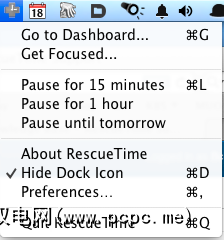
您的所有计算机活动均归类为电子邮件,设计/撰写,新闻/意见,业务,娱乐,参考等。<
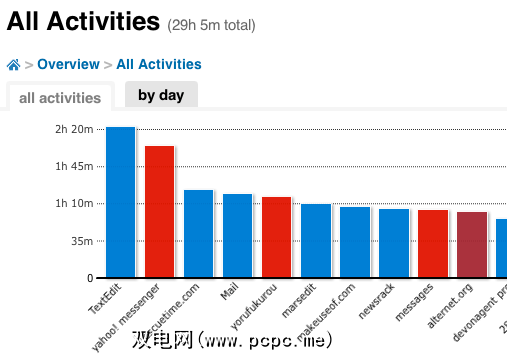
时间报告
您可以更深入地查看“仪表盘"报告,以获取有关各个类别,生产率指标,各个活动,个人目标以及您每天最多的时间的详细信息。
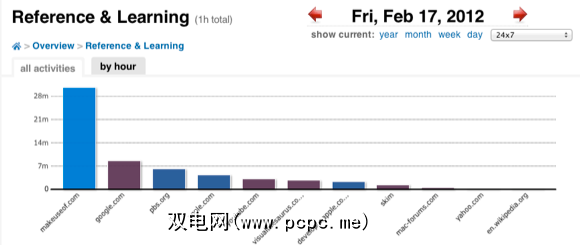
监视自己
虽然RescueTime可能会将您在Twitter或PCPC.me上花费的时间标记为分散注意力,但您可以另外指明。在使用RescueTime几个小时后,您可以点击“设置"菜单下的“ <活动>分类活动",然后将您认为哪些活动设置为“ <高效率"。 “非常分散注意力",或者介于两者之间。
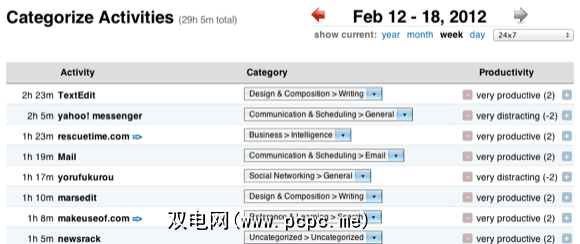
因此,例如,当我访问PCPC.me时,我希望RescueTime报告时间始终是“ 非常有生产力"同样,当我在TextEdit中工作时,该时间被视为“分散注意力",尽管这两个活动都破坏了我一天的单调。
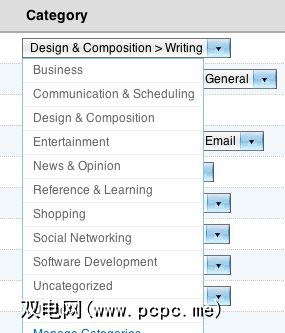
某些活动,您将其表示为“中性" ,并且该时间不会计入您的生产率效率等级。
同样,您还可以管理和自定义分配的类别,准确标记使用特定应用程序或访问时的操作特定网站。
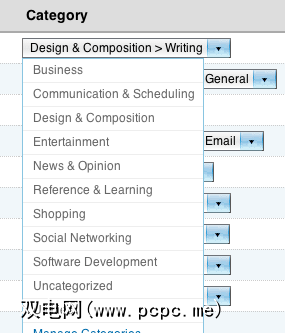
在活动页面下,您还可以选择删除单个活动或让RescueTime完全忽略受监视和报告的网站或应用程序。例如,我让RescueTime忽略了Facebook(默认情况下,Rescue将其标记为“干扰"),因为我从未访问过该网站,但我的女儿却访问了该网站。要找到“删除/忽略"按钮,您必须将鼠标光标悬停在列出的时间附近以显示活动,以便活动出现。
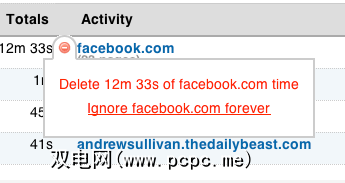
RescueTime的开发人员在其在线服务的精简版版本中提供的产品非常慷慨,它提供了一些非常重要且有用的信息,说明您如何将时间花费在电脑。但是,RescueTime的Pro版本提供了特定的活动详细信息,这些活动详细信息提供了有关特定文档,网页,聊天窗口等的报告。它还提供了其他功能,用于跟踪脱机时间,接收与您设置的生产率目标相关的时间警报,并帮助您阻止分散Internet的注意力。基于使用RescueTime的第一周,我计划订阅几个月的Pro版本,以便我可以更好地利用自己的时间管理系统。
RescueTime类似于一个以前很受欢迎的时间跟踪网站,名为Slife.com,现在仍在我的Mac上运行,但该网站本身似乎不再使用新功能和服务进行更新。而且它在报告中没有RescueTime详细。
标签:







